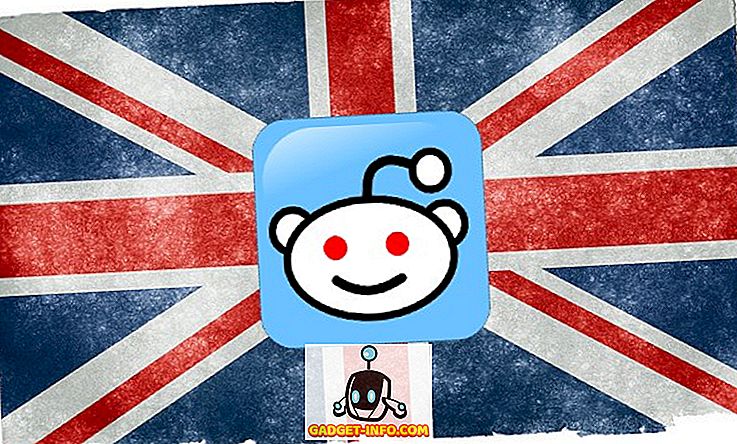Στα Windows 7 και στα Windows 8/10, υπάρχει ένας νέος φάκελος κάτω από το C: \ Windows που ονομάζεται WinSxS, ο οποίος βασικά αποθηκεύει τα αρχεία dll και component. Αποθηκεύει επίσης παλαιότερες εκδόσεις όλων των αρχείων dll και component και μπορεί να αυξηθεί αρκετά. Εκτός αυτού, ο χώρος δημιουργίας αντιγράφων ασφαλείας αναλαμβάνει πολύ χώρο, ο οποίος γίνεται πολύ μεγάλος μετά την εγκατάσταση ενός Service Pack, όπως το SP 1 για τα Windows 7.
Εδώ είναι το μέγεθος του φακέλου WinSxS μου στα Windows 7:

Και εδώ είναι το μέγεθος του φακέλου WinSxS στα Windows 8/10:

Αυτός είναι ένας πολύς χώρος, ειδικά για νέες εγκαταστάσεις και των δύο λειτουργικών συστημάτων! Μόλις εγκαταστήσετε περισσότερες ενημερώσεις των Windows ή οποιοδήποτε Service Pack, θα τραβήξετε λίγα περισσότερα GB. Δυστυχώς, αυτό είναι ένα σούπερ πυρήνα των αρχείων για τα Windows, οπότε ποτέ δεν θέλετε να προσπαθήσετε να διαγράψετε μόνοι σας κάτι. Ωστόσο, μπορείτε να εξοικονομήσετε λίγο χώρο.
Το πρώτο πράγμα που μπορείτε να κάνετε είναι να μειώσετε το μέγεθος του φακέλου δημιουργίας αντιγράφων ασφαλείας εκτελώντας την ακόλουθη εντολή (Έναρξη, πληκτρολογήστε CMD):
dism / online / cleanup-image / spsuperseded / hidesp

Εάν εντοπιστούν αντίγραφα ασφαλείας του Service Pack, θα τα καθαρίσει αυτόματα. Στην περίπτωσή μου, δεν εγκατέστησα το SP1, οπότε δεν υπήρχε τίποτα για να καταργηθεί και συνεπώς δεν έσωσα κανένα χώρο. Μπορείτε να το κάνετε αυτό στα Windows 7 με SP1 και στο Windows Vista SP1, μπορείτε να κάνετε το ίδιο πράγμα χρησιμοποιώντας ένα διαφορετικό εργαλείο. Βασικά, καταργεί όλα τα παλαιότερα αρχεία, αλλά καθιστά το service pack αφαίρετο.
Το αρχείο ονομάζεται VSP1CLN.EXE για τα Windows Vista SP1 και ονομάζεται COMPCLN.EXE για τα Windows Vista SP2. Μπορείτε να τα εκτελέσετε κάνοντας κλικ στο Start (Έναρξη) και στη συνέχεια πληκτρολογώντας Run (Εκτέλεση) . Όταν εμφανιστεί το παράθυρο διαλόγου Εκτέλεση, απλώς πληκτρολογήστε τις εντολές.
Υπάρχει επίσης ένας άλλος τρόπος για να καταργήσετε τα αρχεία αντιγράφων ασφαλείας για το SP1 στα Windows 7 και να τα καταστήσετε μόνιμα. Απλά ανοίξτε το βοηθητικό πρόγραμμα Εκκαθάριση Δίσκου (Disk Cleanup), κάντε κλικ στο κουμπί Εκκαθάριση αρχείων συστήματος Επίσης, βεβαιωθείτε ότι έχετε ελέγξει την εκκαθάριση του Windows Update και τις προηγούμενες εγκαταστάσεις των Windows, εάν υπάρχουν αυτές οι επιλογές. Το τελευταίο θα μειώσει σημαντικά το μέγεθος ολόκληρου του φακέλου των Windows.
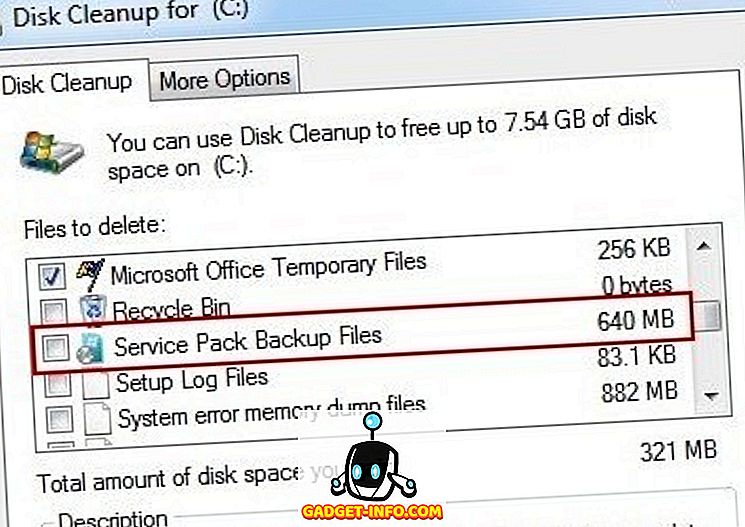
Έτσι και πάλι να επαναλάβετε, στο Vista πρέπει να χρησιμοποιήσετε VSP1CLN και COMPCLN και για τα Windows 7 χρησιμοποιείτε την εντολή DISM. Η χρήση οποιουδήποτε από αυτά θα κάνει το service pack μόνιμο. Άλλοι άνθρωποι ανέφεραν τη συμπίεση του φακέλου δημιουργίας αντιγράφων ασφαλείας μέσα στο φάκελο WinSxS, αλλά αυτό πιθανώς δεν είναι καλή ιδέα. Κάνοντας οτιδήποτε άλλο θα μειώσει την αξιοπιστία του συστήματός σας.
Μπορείτε επίσης να εκτελέσετε δύο άλλες εντολές που θα εξαλείψουν παλαιότερα ή ξεπερασμένα στοιχεία. Βασικά, από τη στιγμή που θα εκτελέσετε αυτές τις εντολές, δεν θα μπορείτε να απεγκαταστήσετε τυχόν εγκατεστημένες ενημερώσεις ή service packs, γι 'αυτό έχετε υπόψη σας.
DISM.exe / online / εκκαθάριση εικόνας / StartComponentCleanup DISM.exe / online / εκκαθάριση εικόνας / StartComponentCleanup / ResetBase
Κατάργηση των λειτουργιών των Windows
Στα Windows 8/10, υπάρχουν μερικά ωραία νέα χαρακτηριστικά που προστέθηκαν στην εντολή DISM. Τώρα μπορείτε να καταργήσετε πακέτα που δεν χρειάζεστε πλέον ή θέλετε. Μπορείτε να χρησιμοποιήσετε τις εντολές όπως παρακάτω ή απλά να χρησιμοποιήσετε την επιλογή Προσθαφαίρεση λειτουργιών των Windows, η οποία σας δίνει ένα ωραίο GUI. Αυτή είναι η εντολή:
DISM.exe / Online / Απενεργοποίηση-Feature / Χαρακτηριστικό: / Κατάργηση
Πώς ξέρετε ποια χαρακτηριστικά μπορείτε να απενεργοποιήσετε; Λοιπόν, μπορείτε να εκτελέσετε την ακόλουθη εντολή για να δείτε όλες τις διαθέσιμες λειτουργίες:
DISM.exe / Online / Αγγλικά / Get-Χαρακτηριστικά / Μορφή: Πίνακας
Τώρα που έχετε τη λίστα, μπορείτε να απενεργοποιήσετε μια λειτουργία όπως το SimpleTCP που φαίνεται παρακάτω:
DISM.exe / Online / Απενεργοποίηση-Feature / Χαρακτηριστικό: SimpleTCP / Κατάργηση
Αρκετά τακτοποιημένο eh !? Έτσι, μπορείτε να εξοικονομήσετε πολύ χώρο στα Windows 8/10 εάν σκοπεύετε να μην χρησιμοποιήσετε πολλές προηγμένες λειτουργίες που είναι ενσωματωμένες από προεπιλογή. Απολαμβάνω!